Se você suspeita que seu roteador foi hackeado, desligá-lo e ligá-lo novamente costuma ser a primeira etapa recomendada. Mas será que uma simples redefinição realmente torna seu roteador seguro novamente? A resposta é: depende principalmente de como você reinicia seu roteador e do que você faz imediatamente após redefini-lo.
últimas postagens
Como saber se seu roteador foi hackeado
Todos deveriam conhecer os sinais mais comuns de um roteador hackeado. Tenha em mente que todos esses sinais isolados podem apontar para uma variedade de problemas, mas, se você estiver enfrentando algum dos seguintes problemas por um longo período de tempo, você deve investigar a causa:
Fique atento a atividades suspeitas e verifique regularmente quais dispositivos estão conectados à sua rede Wi-Fi. Felizmente, uma conexão inesperada significa simplesmente que um vizinho atrevido adivinhou sua senha do Wi-Fi. Mas, se eles conseguem acessar sua rede, o que impede os cibercriminosos experientes?
A redefinição do roteador inicializará os hackers?
Reinicializar o roteador corta todas as conexões e reinicia do zero, incluindo quaisquer conexões de hackers. No entanto, se o seu roteador for reinicializado com as mesmas credenciais de login, nada impedirá que os hackers se reconectem ou façam login no seu sistema novamente.
Para expulsar os hackers do seu sistema – e mantê-los fora – você deseja redefinir seu roteador e alterar suas credenciais (nome de login do roteador, senha do roteador, nome da rede e senha da rede).
Dessa forma, você está expulsando os hackers do seu sistema com a redefinição e evitando que eles recuperem o acesso alterando suas credenciais de login. Infelizmente, isso não desfará nada que hackers mal-intencionados já tenham feito com seu dispositivo, dados, etc.
É por isso que é importante verificar regularmente conexões não reconhecidas e agir rapidamente. Além disso, você deve realizar regularmente ciclos de redefinição do roteador como parte de sua estratégia de segurança online.
Como redefinir um roteador invadido corretamente
Se você suspeitar que seu roteador foi hackeado, siga estas etapas imediatamente para redefinir seu dispositivo corretamente:
1. Execute uma redefinição de fábrica
A primeira coisa que você deseja fazer é redefinir o roteador para as configurações de fábrica. Isso reverte todas as configurações do seu roteador ao estado original, incluindo o nome de login do roteador, a senha do roteador, o nome da rede e a senha da rede – bem como qualquer outra coisa que os hackers possam ter alterado.

Isso é mais eficaz quando você altera suas credenciais dos padrões de fábrica antes que os hackers obtenham acesso. Nesses casos, uma redefinição de fábrica cortará a conexão do hacker e impedirá que ele recupere o acesso com as mesmas credenciais.
Você desejará alterar essas credenciais novamente após a redefinição, mas nunca reutilize detalhes que hackers possam ter comprometido no passado.
2. Atualize o firmware do seu roteador
Antes de alterar qualquer credencial, certifique-se de que o firmware do seu roteador esteja atualizado para a versão mais recente. Uma redefinição de fábrica também reverterá seu roteador para a versão original do firmware fornecido, portanto, você precisará instalar manualmente a atualização mais recente.
A maioria das atualizações de firmware corrige vulnerabilidades de segurança, portanto, você sempre deseja ter certeza de que está executando o software mais recente. Novamente, você deve verificar regularmente atualizações de firmware do roteador como parte de sua estratégia de segurança de rede doméstica.
3. Altere as credenciais de login do seu roteador
Com o roteador reiniciado e executando o firmware mais recente, é hora de alterar suas credenciais de acesso. Primeiro, você deseja alterar o nome de login e a senha do seu roteador, o que lhe dá acesso ao software de administração.
Digite o endereço IP do seu roteador em um navegador da web e use as credenciais de login padrão para acessar o painel de administração. O layout e as configurações disponíveis no software do roteador variam de um fabricante para outro.
Todos os fabricantes permitem que você altere a senha do seu roteador e alguns também permitem que você altere o nome de login. O mais importante aqui é escolher uma senha segura que seja fácil de lembrar, mas difícil de ser quebrada por hackers, mesmo que estejam usando programas automatizados.
4. Altere o nome de rede do seu roteador (SSID)
Em seguida, você deve alterar o nome da sua rede de Internet, que é chamada de Service Set Identifier (SSID). Este é o nome da rede visível que os usuários próximos podem ver em seus dispositivos quando procuram redes ao seu alcance.
Alterar isso tornará mais difícil para os hackers identificarem sua rede e também enviará um sinal a outras pessoas de que sua rede é segura. Os nomes de rede padrão podem torná-lo um alvo atraente para hackers porque sugerem que outras configurações padrão permanecerão em vigor e que a segurança geral é fraca.
Se quiser aumentar ainda mais a segurança, você pode alterar o SSID da sua rede e, em seguida, ocultar sua rede Wi-Fi para impedir que ela apareça na lista de redes disponíveis para usuários próximos.
5. Altere sua senha de rede
Depois de definir um SSID, você desejará criar uma nova senha para conexão sem fio à sua rede. O campo para definir sua senha wireless pode estar localizado em vários lugares, dependendo do roteador que você está usando.
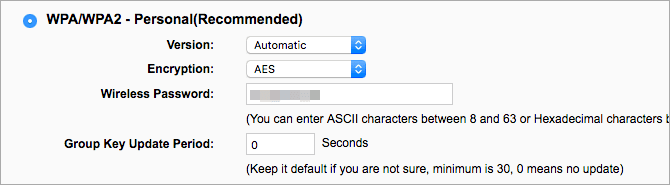
Muitos fabricantes agrupam os campos de nome de rede e senha, mas talvez seja necessário procurar em outro lugar – por exemplo, a seção de configurações de certificação de segurança.
6. Desative o gerenciamento remoto
O gerenciamento remoto é um recurso comum que permite aos usuários acessar seu roteador de qualquer lugar do mundo. Isso permite que você – e, potencialmente, qualquer outra pessoa – acesse a conta de administrador usando o nome de login e a senha que você definiu (ou as credenciais padrão, se você não as tiver alterado).
Esta é uma grande falha de segurança, mas a maioria dos roteadores permite desabilitar o gerenciamento remoto ou limitar os dispositivos que podem acessá-lo. Por exemplo, normalmente você pode limitar o acesso a um dispositivo ou conjunto de dispositivos usando seus endereços IP.
7. Desative a configuração protegida de Wi-Fi (WPS)
O Wi-Fi Protected Setup (WPS) facilita a conexão de novos dispositivos a uma rede sem fornecer uma senha. Se você olhar para o seu roteador, poderá notar um botão denominado WPS. Pressionar este botão temporariamente permite que dispositivos próximos se conectem à rede sem selecionar a rede no dispositivo ou digitar uma senha.
WPS é um recurso conveniente se você tiver muitos dispositivos conectados à sua rede, mas também é um risco à segurança. Se muitas pessoas tiverem acesso físico ao seu roteador, você deverá desligar o WPS. Você sempre pode criar uma rede de convidados para as pessoas acessarem sem senha se quiser que as pessoas se conectem facilmente à sua rede.
O que você deve fazer após redefinir um roteador invadido?
Depois de redefinir um roteador hackeado e alterar suas credenciais de login, você deve seguir os seguintes passos:
Seguindo essas etapas, você verifica se o seu roteador está seguro novamente. Em segundo lugar, você está investigando quaisquer possíveis hackers que possam ter causado enquanto tiveram acesso ao seu roteador e tomando medidas para mitigar qualquer risco.
Mantenha seu roteador protegido contra hackers
As medidas preventivas são sempre a melhor estratégia quando se trata de segurança cibernética. Quando se trata de redes domésticas, os hackers normalmente procuram alvos fáceis. Proteger sua rede não apenas dificulta o acesso dos hackers, mas provavelmente impede a maioria deles de tentar.

